As traduções são geradas por tradução automática. Em caso de conflito entre o conteúdo da tradução e da versão original em inglês, a versão em inglês prevalecerá.
Introdução aos balanceadores de carga do Gateway usando o AWS CLI
Os Gateway Load Balancers facilitam a implementação, a escala e o gerenciamento de dispositivos virtuais de terceiros, como dispositivos de segurança.
Neste tutorial, implementaremos um sistema de inspeção usando um Gateway Load Balancer e um endpoint de Gateway Load Balancer.
Conteúdo
Visão geral
Um endpoint do Gateway Load Balancer é um endpoint da VPC que fornece conectividade privada entre dispositivos virtuais na VPC do provedor de serviços e servidores de aplicações na VPC do consumidor de serviços. O Gateway Load Balancer é implementado na mesma VPC dos dispositivos virtuais. Esses dispositivos são registrados como um grupo de destino para o Gateway Load Balancer.
Os servidores de aplicações são executados em uma sub-rede (sub-rede de destino) na VPC do consumidor de serviços, enquanto o endpoint do Gateway Load Balancer está em outra sub-rede da mesma VPC. Todo o tráfego que entra na VPC do consumidor do serviço pelo gateway da Internet é encaminhado primeiro ao endpoint do Gateway Load Balancer antes de ser encaminhado à sub-rede de destino.
Da mesma forma, todo o tráfego que sai dos servidores da aplicação (sub-rede de destino) é encaminhado primeiro ao endpoint do Gateway Load Balancer antes de ser encaminhado à Internet. O diagrama de rede a seguir é uma representação visual de como um endpoint do Gateway Load Balancer é usado para acessar um serviço de endpoint.
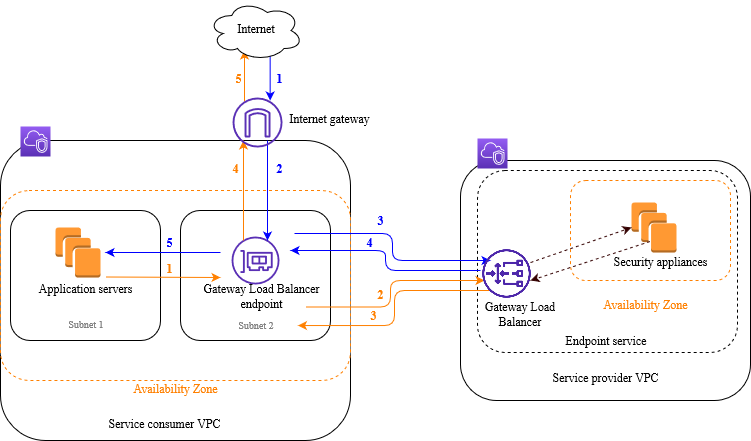
Os itens numerados a seguir destacam e explicam os elementos mostrados na imagem anterior.
Tráfego da Internet para a aplicação (setas azuis):
-
O tráfego entra na VPC do consumidor do serviço pelo gateway da Internet.
-
O tráfego é enviado ao endpoint do Gateway Load Balancer, como resultado de um roteamento de entrada.
-
O tráfego é enviado ao Gateway Load Balancer, que distribui o tráfego para um dos dispositivos de segurança.
-
O tráfego é reencaminhado ao endpoint do Gateway Load Balancer após a inspeção pelo dispositivo de segurança.
-
O tráfego é enviado aos servidores de aplicação (sub-rede de destino).
Tráfego da aplicação para a Internet (setas laranjas):
-
O tráfego é enviado ao endpoint do Gateway Load Balancer como resultado da rota padrão configurada na sub-rede do servidor de aplicação.
-
O tráfego é enviado ao Gateway Load Balancer, que distribui o tráfego para um dos dispositivos de segurança.
-
O tráfego é reencaminhado ao endpoint do Gateway Load Balancer após a inspeção pelo dispositivo de segurança.
-
O tráfego é enviado ao gateway da Internet com base na configuração da tabela de rotas.
-
O tráfego é reencaminhado à Internet.
Roteamento
A tabela de rotas do gateway da Internet deve conter entrada que roteia o tráfego destinado aos servidores de aplicações ao endpoint do Gateway Load Balancer. Para especificar o endpoint do Gateway Load Balancer, use o ID do endpoint da VPC. O exemplo a seguir mostra as rotas de uma configuração dualstack.
| Destino | Destino |
|---|---|
VPC IPv4 CIDR |
Local |
VPC IPv6 CIDR |
Local |
Subnet 1 IPv4 CIDR |
vpc-endpoint-id |
Subnet 1 IPv6 CIDR |
vpc-endpoint-id |
A tabela de rotas para a sub–rede com os servidores de aplicações deve conter entradas que roteiem todo o tráfego dos servidores de aplicações ao endpoint do Gateway Load Balancer.
| Destino | Destino |
|---|---|
VPC IPv4 CIDR |
Local |
VPC IPv6 CIDR |
Local |
| 0.0.0.0/0 | vpc-endpoint-id |
| ::/0 | vpc-endpoint-id |
A tabela de rotas para a sub-rede com o endpoint do Gateway Load Balancer deve rotear o tráfego que retorna da inspeção ao destino final. Para o tráfego proveniente da Internet, a rota local garante que o tráfego chegará aos servidores de aplicações. Para o tráfego proveniente dos servidores de aplicações, adicione entradas que roteiam todo o tráfego ao gateway da Internet.
| Destino | Destino |
|---|---|
VPC IPv4 CIDR |
Local |
VPC IPv6 CIDR |
Local |
| 0.0.0.0/0 | internet-gateway-id |
| ::/0 | internet-gateway-id |
Pré-requisitos
-
Instale o AWS CLI ou atualize para a versão atual do AWS CLI se você estiver usando uma versão que não suporta Gateway Load Balancers. Para obter mais informações, consulte Instalar a AWS CLI no Guia do usuário da AWS Command Line Interface .
-
Certifique-se de que a VPC consumidora de serviços tenha pelo menos duas sub-redes para cada zona de disponibilidade que contém servidores de aplicativos. Uma sub-rede é destinada aos servidores da aplicação, e a outra é destinada ao endpoint do Gateway Load Balancer.
-
Certifique-se de que a VPC provedora de serviços tenha pelo menos duas sub-redes para cada zona de disponibilidade que contém instâncias de dispositivos de segurança. Uma sub-rede é destinada às instâncias, e a outra é destinada ao Gateway Load Balancer.
-
Inicie pelo menos uma instância do dispositivo de segurança em cada sub-rede do dispositivo de segurança na VPC do provedor de serviços. Os grupos de segurança para essas instâncias devem permitir tráfego UDP na porta 6081.
Etapa 1: Criar um Gateway Load Balancer e registrar destinos
Use o procedimento a seguir para criar seu balanceador de carga, receptor e grupos de destino e para registrar suas instâncias do dispositivo de segurança como destinos.
Para criar um Gateway Load Balancer e registrar destinos
-
Use o create-load-balancercomando para criar um balanceador de carga do tipo
gateway. Você pode especificar uma sub-rede para cada zona de disponibilidade na qual lançou instâncias do dispositivo de segurança.aws elbv2 create-load-balancer --namemy-load-balancer--type gateway --subnetsprovider-subnet-idO padrão é oferecer suporte somente a IPv4 endereços. Para oferecer suporte a ambos IPv4 e IPv6 endereços, adicione a
--ip-address-type dualstackopção.O resultado inclui o nome do recurso da Amazon (ARN) do load balancer, com o seguinte formato.
arn:aws:elasticloadbalancing:us-east-2:123456789012:loadbalancer/gwy/my-load-balancer/1234567890123456 -
Use o create-target-groupcomando para criar um grupo-alvo, especificando o provedor de serviços VPC no qual você executou suas instâncias.
aws elbv2 create-target-group --namemy-targets--protocol GENEVE --port 6081 --vpc-idprovider-vpc-idA saída inclui o ARN do grupo de destino, com o seguinte formato.
arn:aws:elasticloadbalancing:us-east-2:123456789012:targetgroup/my-targets/0123456789012345 -
Use o comando register-targets para registrar suas instâncias com o grupo de destino.
aws elbv2 register-targets --target-group-arntargetgroup-arn--targets Id=i-1234567890abcdef0Id=i-0abcdef1234567890 -
Use o comando create-listener para criar um receptor para seu balanceador de carga com uma regra padrão que encaminha solicitações ao seu grupo de destino.
aws elbv2 create-listener --load-balancer-arnloadbalancer-arn--default-actions Type=forward,TargetGroupArn=targetgroup-arnA saída contém o ARN do receptor, com o seguinte formato.
arn:aws:elasticloadbalancing:us-east-2:123456789012:listener/gwy/my-load-balancer/1234567890123456/abc1234567890123 -
(Opcional) Você pode verificar a integridade dos alvos registrados para seu grupo-alvo usando o describe-target-healthcomando a seguir.
aws elbv2 describe-target-health --target-group-arntargetgroup-arn
Etapa 2: Criar um endpoint do Gateway Load Balancer
Use o seguinte procedimento para criar um endpoint do Gateway Load Balancer. Endpoints do Gateway Load Balancer são zonais. Recomendamos que você crie um endpoint do Gateway Load Balancer por zona. Para obter mais informações, consulte Acessar dispositivos virtuais por meio de AWS PrivateLink.
Para criar um endpoint do Gateway Load Balancer
-
Use o comando create-vpc-endpoint-service-configuration para criar uma configuração de serviço de endpoint usando seu Gateway Load Balancer.
aws ec2 create-vpc-endpoint-service-configuration --gateway-load-balancer-arnsloadbalancer-arn--no-acceptance-requiredPara oferecer suporte a ambos IPv4 e IPv6 endereços, adicione a
--supported-ip-address-types ipv4 ipv6opção.A saída contém o ID do serviço (por exemplo, vpce-svc-12345678901234567) e o nome do serviço (por exemplo, com.amazonaws.vpce.us-east-2.vpce-svc-12345678901234567).
-
Use o comando modify-vpc-endpoint-service-permissions para permitir que os consumidores de serviços criem um endpoint para seu serviço. Um consumidor de serviço pode ser um usuário, perfil do IAM ou Conta da AWS. O exemplo a seguir adiciona permissão para o especificado Conta da AWS.
aws ec2 modify-vpc-endpoint-service-permissions --service-idvpce-svc-12345678901234567--add-allowed-principalsarn:aws:iam::123456789012:root -
Use o create-vpc-endpointcomando para criar o endpoint do Gateway Load Balancer para seu serviço.
aws ec2 create-vpc-endpoint --vpc-endpoint-type GatewayLoadBalancer --service-namecom.amazonaws.vpce.us-east-2.vpce-svc-12345678901234567--vpc-idconsumer-vpc-id--subnet-idsconsumer-subnet-idPara oferecer suporte a ambos IPv4 e IPv6 endereços, adicione a
--ip-address-type dualstackopção.A saída contém o ID do endpoint do Gateway Load Balancer (por exemplo, vpce-01234567890abcdef).
Etapa 3: configurar o roteamento
Configure as tabelas de rotas para a VPC do consumidor de serviço conforme a seguir. Isso permite que os dispositivos de segurança realizem a inspeção de segurança do tráfego de entrada destinado aos servidores de aplicações.
Para configurar o roteamento
-
Use o comando create-route para adicionar entradas à tabela de rotas do gateway da Internet que roteia o tráfego destinado aos servidores de aplicações ao endpoint do Gateway Load Balancer.
aws ec2 create-route --route-table-idgateway-rtb--destination-cidr-blockSubnet 1 IPv4 CIDR--vpc-endpoint-idvpce-01234567890abcdefSe você oferecer suporte IPv6, adicione a seguinte rota.
aws ec2 create-route --route-table-idgateway-rtb--destination-cidr-blockSubnet 1 IPv6 CIDR--vpc-endpoint-idvpce-01234567890abcdef -
Use o comando create-route para adicionar uma entrada à tabela de rotas para a sub-rede com os servidores de aplicações que roteiem todo o tráfego dos servidores de aplicações ao endpoint do Gateway Load Balancer.
aws ec2 create-route --route-table-idapplication-rtb--destination-cidr-block 0.0.0.0/0 --vpc-endpoint-idvpce-01234567890abcdefSe você oferecer suporte IPv6, adicione a seguinte rota.
aws ec2 create-route --route-table-idapplication-rtb--destination-cidr-block ::/0 --vpc-endpoint-idvpce-01234567890abcdef -
Use o comando create-route para adicionar uma entrada à tabela de rotas da sub-rede com o endpoint do Gateway Load Balancer que roteia todo o tráfego originado dos servidores de aplicações para o gateway da Internet.
aws ec2 create-route --route-table-idendpoint-rtb--destination-cidr-block 0.0.0.0/0 --gateway-idigw-01234567890abcdefSe você oferecer suporte IPv6, adicione a seguinte rota.
aws ec2 create-route --route-table-idendpoint-rtb--destination-cidr-block ::/0 --gateway-idigw-01234567890abcdef -
Repita o procedimento para cada tabela de rotas de sub-rede da aplicação em cada zona.